Publicitate
Pe un computer Windows, dacă aveți o unitate de disc cu capacitate de 100 GB, nu este disponibil tot spațiul. De fapt, dacă ar fi să arunci o privire în spatele scenei, ai fi surprins de tine cât spațiu este ocupat de fișierele cache aleatorii.
Ce este un cache? Nu este atât de tehnic pe cât pare. În contextul calculatoarelor, cache-ul este un fișier (sau fișiere) non-permanente care ar putea fi nevoie din nou în viitor și, prin urmare, este ținut ascuns până când vine momentul. Simplu, nu?
Fișierele cache sunt importante, deoarece ele crește-ți performanța sistemului, dar dezavantajul este că ocupă un spațiu valoros - și asta poate fi o problemă dacă aveți un SSD cu capacitate limitată. Vestea bună este că, în majoritatea cazurilor, fișierele din cache pot fi șterse în siguranță ștergeți spațiul pe disc 6 moduri de a elibera spațiu pe computerul WindowsAglomerația poate fi un mare declin al productivității. În timp, fișierele se pierd, programele rămân nefolosite și, dintr-o dată, hard disk-ul tău odată spațios este plin de lucruri inutile și trebuie să îl cureți ... Citeste mai mult .
1. Cache de actualizare Windows 10
Pentru confortul dvs., Windows păstrează o memorie cache a tuturor fișierelor Actualizări Windows, care pot veni la îndemână atunci când trebuie să aplicați din nou o actualizare. Lucrul enervant este că actualizările Windows pot prelua un mult de spațiu.
Cel mai grav infractor este Actualizare recentă din noiembrie că Microsoft a împins. Actualizarea în sine este excelentă, dar folosește până la 24 GB spațiu în cache și nu se șterge automat după aplicarea actualizării. Imaginează-ți ce ai putea face cu tot spațiul în plus!

Cum să ștergeți memoria cache Windows Update: Înainte de a putea șterge aceste fișiere, trebuie să dezactivăm Windows Update pentru a ne asigura că nu sunt actualizate descărcări. Pentru a face acest lucru, deschideți secțiunea Meniu Start, lansați Prompt comandă aplicație și tastați:
net stop wuauserv
Apoi, deschideți File Explorer și navigați la C: \ Windows \ SoftwareDistribution \ Descărcare. În folderul Descărcare, puteți șterge totul în siguranță. După aceea, ar trebui să reactivați Windows Update, introducând următoarele în promptul de comandă:
net start wuauserv
2. Windows Store Cache
Unul dintre cele mai mari modificări în experiența utilizatorului Windows 10 motive convingătoare pentru a face upgrade la Windows 10Windows 10 vine pe 29 iulie. Merită să faceți upgrade gratuit? Dacă aștepți cu nerăbdare Cortana, jocuri de ultimă generație sau mai bun suport pentru dispozitive hibride - da, cu siguranță! Și... Citeste mai mult a fost introducerea Windows Store și Microsoft a mutat pentru a transforma tot software-ul lor în aplicații. Pentru mulți utilizatori, această mișcare a fost una extrem de dificilă.
Din păcate, există multe neplăceri cu privire la acest lucru, inclusiv aplicații false în Windows Store Nu fi nebun! 5 sfaturi pentru a evita aplicațiile false din Windows StoreWindows Store a fost răsfățat de junkware-uri inutile și înșelătorii. Microsoft a curățat recent multe aplicații false, dar magazinul oferă încă aplicații discutabile. Vă arătăm cum să nu vă înșelați. Citeste mai mult motiv pentru care mulți s-au orientat către în loc de a aplica aplicații pe Windows Cum să încărcați aplicațiile pe Windows 8 și 10Windows Store nu este singurul loc unde puteți obține aplicații universale. Vă arătăm cum să instalați aplicații din surse externe folosind PowerShell sau meniul Setări. Citeste mai mult .

Și așa cum ați putut ghici, Windows ascunde și în cache descărcările făcute prin Windows Store. Nu numai că această memorie cache ocupă spațiu, dar poate cauza probleme atunci când descărcările sunt întrerupte sau oprite în mod necorespunzător. Dacă se întâmplă acest lucru, ștergerea memoriei cache poate rezolva problemele pe care le aveți.
Cum să ștergeți memoria cache din Windows Store: Microsoft oferă un utilitar numit WSReset.exe care elimină memoria cache pentru dvs.
Deschideți a Alerga prompt (folosind Windows + R scurtătură), tip WSReset.exe în câmpul text și faceți clic pe O.K. Se va deschide o fereastră neagră și poate părea că nu se întâmplă nimic, dar așteptați-o afară. Poate dura câteva minute pe computere mai lente.
După ce va fi finalizat, Windows Store se va lansa. Aceasta înseamnă că cache-ul a fost șters și ești bine să mergi.
3. Cache Files Temp
Windows are un director de sistem 13 Executați scurtături rapide pentru fiecare utilizator Windows ar trebui să știePromptul de execuție poate fi utilizat pentru a accesa imediat diferite părți ale Windows Iată cele mai frecvente comenzi rapide pe care ar trebui să le știți. Citeste mai mult care este dedicat să dețină fișiere temporare. Fișierele temporare sunt de obicei create ca intermediar în timp ce un alt fișier este creat sau modificat, dar pot deține, de asemenea, date temporare care sunt necesare doar de un program pentru o perioadă scurtă de timp.
Din păcate, nu toate programele și procesele sunt bune pentru curățarea după sine, ceea ce înseamnă că directorul de sistem pentru fișierele temporare ajunge să fie aglomerat de o mulțime de inutile deșeuri.
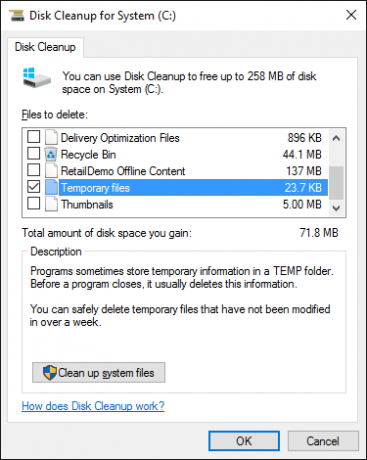
De obicei, este în siguranță să ștergeți fișierele temporare care nu au fost utilizate mai mult de o săptămână. Din fericire, instrumentul încorporat furnizat de Windows se poate ocupa de asta.
Cum să ștergeți memoria cache File Fil: Deschide Meniu Start, căutați Curățarea discului aplicație și lansați-o. Când vi se solicită, selectați unitatea pe care este pornit Windows (de obicei unitatea C:). Așteptați când analizează sistemul de fișiere.
Sub Curățarea discului fila, debifați toate casetele, cu excepția celei etichetate Fișiere temporare, apoi apasa O.K.
4. Miniatură cache
Windows are o setare care permite previzualizările în miniatură ale fișierelor. De exemplu, atunci când este activat, un fișier video MP4 va fi afișat cu un cadru din video în timp ce un fișier imagine PNG va fi o previzualizare a aspectului imaginii.
Miniaturile sunt grozave din punct de vedere al utilizabilității, dar de unde credeți că vin aceste miniaturi? Windows trebuie să le genereze la cerere. Când utilizați File Explorer pentru a răsfoi folderele, de fiecare dată când întâlniți un fișier pentru prima dată, Windows trebuie să creeze o miniatură pentru acesta.
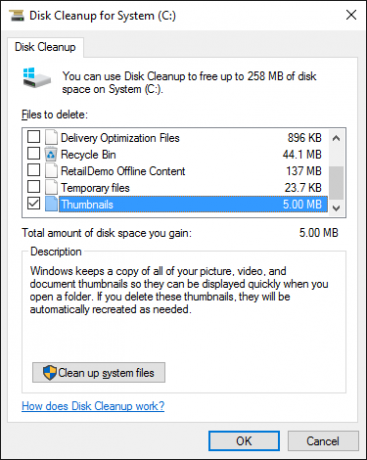
Nu numai asta încetinește-ți performanțele Windows de zi cu zi Accelerarea și Tweak Windows Explorer [Windows 7]De mult timp acum, Windows Explorer (procesul de pe Windows care controlează totul de la desktop la folder browsing) a avut o reputație slabă de a fi un navigator de fișiere greoi, lent și, inutil, inutil ... Citeste mai mult , dar toate acele imagini miniatura recent generate trebuie să fie stocate undeva - memoria cache pentru Windows. Este o idee bună să ștergeți acest cache la fiecare câteva luni, deoarece se poate umfla rapid.
Cum să ștergeți memoria cache Miniatură: Mergeți spre Meniu Start, căutați Curățarea discului aplicație și deschideți-o. Când vi se solicită, selectați unitatea de sistem (de obicei unitatea C:) și așteptați, deoarece analizează sistemul de fișiere.
Sub Curățarea discului fila, debifați toate casetele, cu excepția celei etichetate Miniaturi, apoi faceți clic pe OK.
5. Cache de restaurare a sistemului
Restaurarea sistemului este una dintre cele mai utile funcții în Windows Ce trebuie să știți despre restaurarea sistemului WindowsImaginează-ți necazul în care te-ai putea regăsi în cazul în care sistemul tău a eșuat! Funcția Restaurare sistem Windows vă poate salva fundul. Acest articol explică modul de creare și utilizare a punctelor de restaurare Windows. Citeste mai mult . Este ușor să credeți că nu veți avea niciodată nevoie de el, dar este uimitor cât de repede oamenii vor răsuci pe acea poziție atunci când sistemul lor funcționează defectuos.
Nu speri niciodată să folosești Restaurarea sistemului, dar atunci când trebuie, speri că este acolo. Mai bine să fii în siguranță decât să-mi pare rău, nu? Și chiar și cu toate noi opțiuni de depanare în Windows 10 Ar trebui să actualizați, resetați, restaurați sau reinstalați Windows?Ați dorit vreodată să resetați Windows 7 fără a pierde date personale? Între o resetare din fabrică și o reinstalare, a fost greu. Începând cu Windows 8, avem două opțiuni noi: actualizare și resetare. Care are dreptate ... Citeste mai mult , Restaurarea sistemului este încă importantă, așa că nu treceți cu vederea.
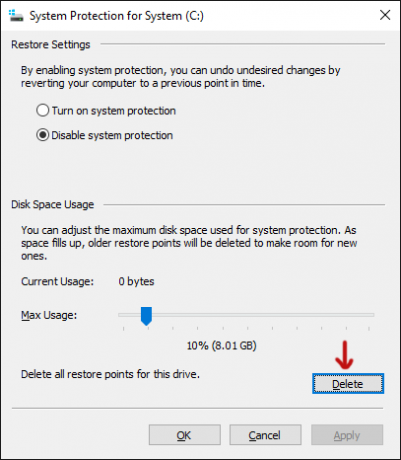
Dezavantajul este că restaurarea sistemului folosește mult spațiu. Serios, a mult de spațiu. La urma urmei, trebuie să memoreze în cache toate setările și variabilele care sunt necesare pentru restaurarea sistemului.
Puteți elibera acest spațiu ștergând punctele de restaurare salvate. De asemenea, puteți reduce spațiul alocat pentru Restaurarea sistemului sau dezactiva cu totul caracteristica, dar știți că alocați prea puțin spațiu poate provoca defecțiunea restaurării sistemului Restaurarea sistemului nu funcționează? 5 Corecții pentru Windows 7 și 10Restaurarea sistemului salvează computerul de la dezastre. Dar dacă restaurarea sistemului a eșuat? Avem soluția. Citeste mai mult .
Cum să ștergeți memoria cache Restaurare sistem: Deschide Meniu Start, căutați Sistem aplicație și lansați-o. Când se deschide, căutați în bara laterală Protecția sistemului link și faceți clic pe el.
Sub Protecția sistemului fila, selectați unitatea de sistem și faceți clic pe Configurare. În partea de jos, faceți clic pe Șterge pentru a șterge toate punctele de restaurare salvate pentru sistemul dvs. Dacă o faceți, asigurați-vă că creați imediat un alt punct de restaurare!
6. Cache Browser Web
Ori de câte ori vizitați o pagină web, browserul dvs. adaugă pagina respectivă - inclusiv fișierele HTML, CSS, JavaScript și imagini - în memoria cache a browserului. Data viitoare când vizitați aceeași pagină, browserul dvs. utilizează fișierele din cache pentru a încărca pagina mai rapid.
Este de fapt mai implicat de atât Tot ce trebuie să știți despre memoria cache a browserului [FaceUseOf explică]Ori de câte ori aveți o problemă cu un site web, una dintre primele sugestii pe care le veți auzi de la suportul IT este „încercați să ștergeți memoria cache a browserului” împreună cu „și să ștergeți cookie-urile”. Deci, ce este ... Citeste mai mult , dar acesta este aspectul general al acesteia.
Este plăcut, deoarece memoria cache reduce cantitatea de lățime de bandă pe care o utilizați și îmbunătățește experiența dvs. de navigare web Ce poți face pentru a accelera browserul?Dacă sunteți ca mine și petreceți o porțiune uriașă din ziua dvs. navigând pe web, atunci înțelegeți cât de frustrant este să aveți un browser lent și balonat, care pare să fie pe ... Citeste mai mult , dar uneori cache-ul poate cauza probleme.

De exemplu, dacă o pagină web se schimbă, dar browserul dvs. continuă să încarce date cache neactualizate, site-ul ar putea să nu funcționeze așa cum a fost dorit. Acesta este motivul pentru care o tehnică comună de depanare este să ștergeți memoria cache a browserului - acest lucru vă duce înapoi la o ardezie goală. În plus, eliberează spațiul folosit pe disc.
Cum să ștergeți memoria cache a browserului Web: Fiecare browser are propriul proces de ștergere a memoriei în cache, dar niciuna dintre ele nu este prea complicată.
În Firefox, deschide Opțiuni, accesați meniul Avansat, selectați secțiunea Reţea și faceți clic pe butonul Curăță acum buton unde spune Conținut web în memoria cache.
În Chrome, deschide Setări meniu, derulați în jos și faceți clic pe Arata setarile avansate, sub intimitate Click pe Sterge istoricul de navigare, selectează Imagini și fișiere în cache opțiune și asigurați-vă că ștergeți de la „începutul timpului”.
În operă, deschide Setări, accesați meniul Confidențialitate și securitate secțiune, sub intimitate Click pe Sterge istoricul de navigare, selectează Imagini și fișiere în cache opțiune și asigurați-vă că ștergeți de la „începutul timpului”.
7. Cache DNS
Când accesați un site web, computerul dvs. solicită, în esență, date web de la un alt computer de pe Internet - dar cum știe computerul să contacteze acel specific calculator? Folosește ceva numit sistemul de nume de domeniu Cum să vă optimizați DNS-ul pentru Internet mai rapid„Internetul este doar o serie de tuburi” așa cum a afirmat un om atât de înțelept. Din păcate, nu este atât de simplu. Există o arhitectură complexă care acceptă Internetul, iar pachetele de date trebuie să călătorească ... Citeste mai mult .
Sistemul de nume de domeniu este o rețea de computere care direcționează traficul de internet între ele. Gândiți-vă la el ca la un serviciu poștal: poșta este mutată de la expeditor la mai multe oficii poștale înainte de a ajunge în sfârșit la destinatar, cu excepția cazului în care vorbim despre date de internet în loc de poștă.

Ori de câte ori Windows află despre un anumit traseu - de ex. de la computer la serverele MakeUseOf - își amintește temporar traseul din memoria cache DNS. Cu toate acestea, atunci când ruta DNS se schimbă, copia dvs. din cache a rutei devine depășită și acest lucru poate cauza probleme (cum ar fi să nu poți încărca un site web).
Cum să ștergeți memoria cache DNS: Ștergerea memoriei cache DNS este absolut inofensivă. În cel mai bun caz, va rezolva orice probleme de rutare aveți. În cel mai rău caz, nu va face nimic. Procesul de compensare este, de asemenea, foarte simplu.
Deschide Meniu Start, căutați Prompt comandă aplicație și lansați-o. Apoi tastați următoarele:
ipconfig / flushdns
Cum eliberezi spațiul pe disc?
Pentru mai mult curățarea minuțioasă a sistemului Ștergeți aceste fișiere și foldere Windows pentru a elibera spațiu pe discDoriți să ștergeți spațiul pe disc pe computerul dvs. Windows? Uitați-vă la aceste fișiere și foldere Windows pe care le puteți șterge în siguranță. Citeste mai mult , recomandăm cu adevărat utilizarea un instrument precum CCleaner Cel mai bun instrument de curățare Windows obține un analizor de discAcum puteți curăța crapurile mai eficient cu ajutorul CCleaner v5. Noua caracteristică a analizorului de discuri dezvăluie ce fișiere reprezintă spațiu de blocare. Vedeți cum completează instrumentele dovedite de eliminare a gunoiului CCleaner. Citeste mai mult , care este optimizat pentru a scana întregul sistem și a elibera spațiu prin ștergerea a tot ceea ce nu va avea un impact negativ pe termen lung asupra sistemului.
Cu toate acestea, chiar și CCleaner nu este suficient de ascuțit Tot listat mai sus. Unele lucruri, cum ar fi ștergerea cache-ului DNS, vor trebui doar făcute manual.
Ce alte cache-uri Windows pot fi șterse în siguranță, fără teamă de defectarea sistemului? Ce faci când trebuie eliberează spațiul pe disc 6 sfaturi pentru a elibera spațiul discului în Windows 10Chiar și un terabyte de spațiu de stocare se umple rapid cu fișiere media. Aici vă vom arăta cum să eliberați cu ușurință gigabyte de spațiu pe disc în Windows 10, eliminând fișierele de sistem redundante. Citeste mai mult ? Povestește-ne despre asta în comentarii!
Credit imagine: Retea globala de teerayut taf via Shutterstock
Joel Lee are un B.S. în informatică și peste șase ani de experiență profesională în scriere. Este redactor șef pentru MakeUseOf.
